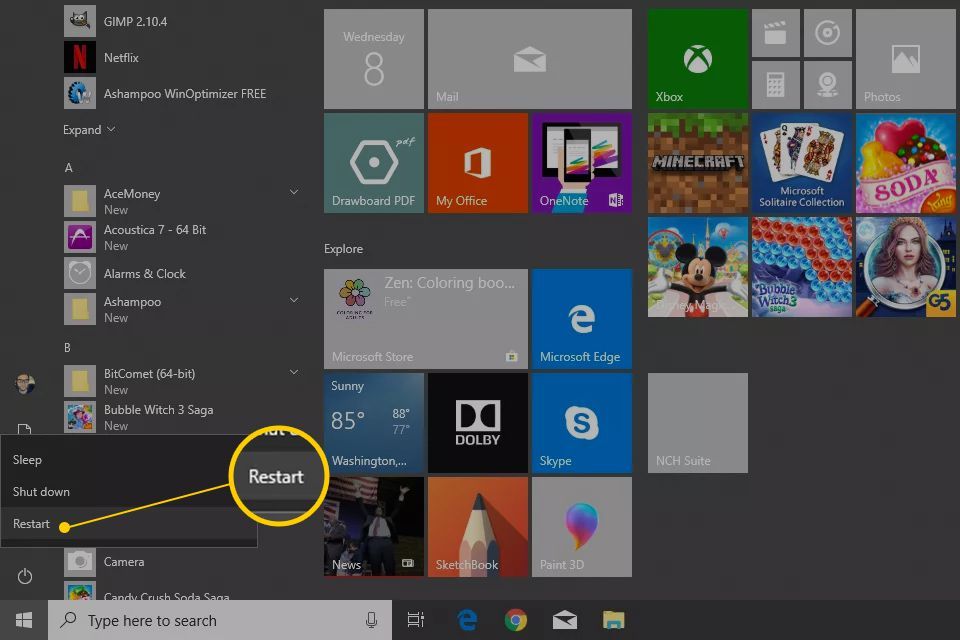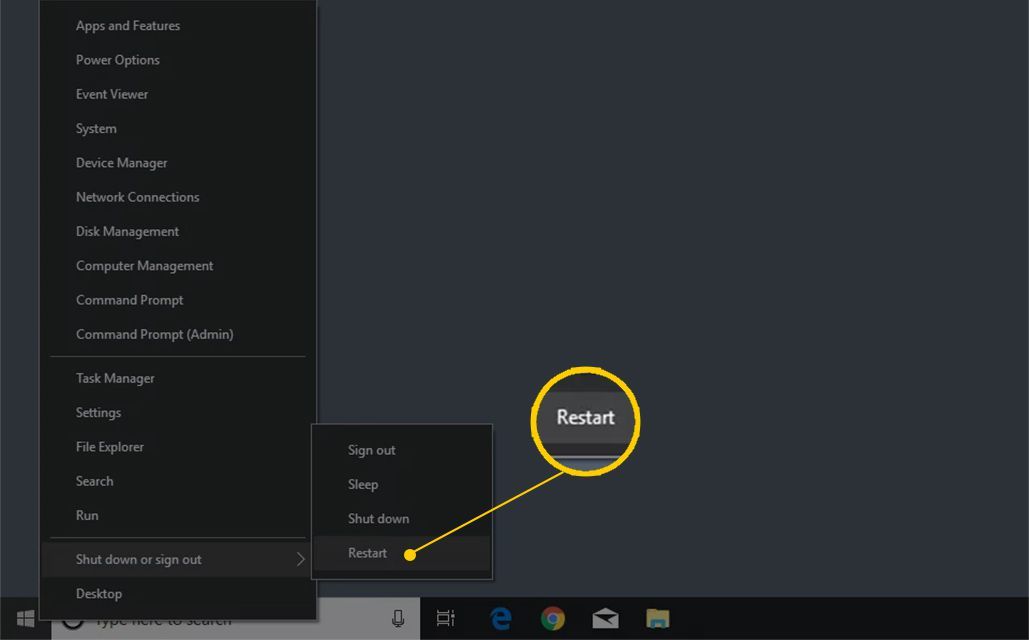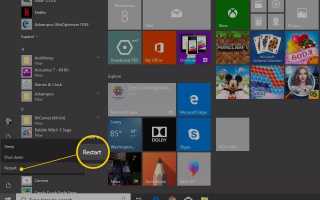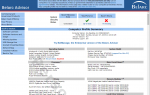Содержание
- 1 Как перезагрузить компьютер
- 2 Как перезагрузить компьютер с Windows 10 или Windows 8
- 3 Как перезагрузить компьютер с Windows 7, Vista или XP
- 4 Как перезагрузить компьютер с помощью Ctrl + Alt + Del
- 5 Как перезагрузить Windows из командной строки
- 6 «Перезагрузка» не всегда означает «сброс»
- 7 Как перезагрузить другие устройства
Знаете ли вы, что есть правильный и несколько неправильных способов перезагрузить (перезагрузить) компьютер? Это не этическая дилемма — один метод гарантирует, что проблем не будет, а множество других в лучшем случае рискованно.
Конечно, вы можете перезагрузить компьютер, выключив и включив его, отключив питание от сети переменного тока или аккумулятора или нажав кнопку сброса, но каждый из этих методов является «сюрпризом» для операционной системы вашего компьютера.
Результатом этого сюрприза может быть ничего, если вам повезет, но, скорее всего, это может вызвать проблемы от повреждения файла до очень серьезной проблемы компьютера, который даже не запустится!
Возможно, вы перезагружаете свой компьютер, чтобы перейти в безопасный режим, но общая причина заключается в том, что вы, вероятно, перезагружаете свой компьютер, чтобы устранить проблему, поэтому убедитесь, что вы делаете это правильно, чтобы не создавать еще один. ,
Как перезагрузить компьютер
0:52
Чтобы безопасно перезагрузить компьютер с Windows, вы обычно можете нажать кнопку «Пуск», а затем выбрать опцию «Перезагрузить».
Как бы странно это ни звучало, точный способ перезапуска довольно сильно отличается в некоторых версиях Windows. Ниже приведены подробные руководства, а также советы по некоторым альтернативным, но в равной степени безопасным способам перезапуска.
Прежде чем начать, помните, что кнопка питания в Windows обычно выглядит как вертикальная линия, проходящая из полного или почти полного круга.
Посмотреть, какая версия Windows у меня установлена? если вы не уверены, какая из этих нескольких версий Windows установлена на вашем компьютере.
Как перезагрузить компьютер с Windows 10 или Windows 8
«Обычный» способ перезагрузить компьютер под управлением Windows 10/8 — через меню «Пуск»:
Откройте меню «Пуск».
Нажмите кнопку питания внизу (Windows 10) или вверху (Windows 8) экрана.

выберите Запустить снова.
Второй немного быстрее и не требует полного меню Пуск:
Откройте меню Power User, нажав ВЫИГРАТЬ (Windows) ключ и Икс.

Перейти к Выключить или выйти и забрать Запустить снова.
Стартовый экран Windows 8 работает совсем не так, как меню «Пуск» в других версиях Windows. Вы можете установить замену меню «Пуск» в Windows 8, чтобы вернуть экран «Пуск» в традиционное меню «Пуск» и получить более легкий доступ к параметру перезапуска.
Как перезагрузить компьютер с Windows 7, Vista или XP
Самый быстрый способ перезагрузить Windows 7, Windows Vista или Windows XP — через меню «Пуск»:
Нажмите кнопку «Пуск» на панели задач.
В Windows 7 и Vista выберите маленькую стрелку справа от кнопки «Завершение работы».
В Windows XP выберите Неисправность или же Выключить компьютер.
выберите Запустить снова.
Как перезагрузить компьютер с помощью Ctrl + Alt + Del
Вы также можете использовать сочетание клавиш Ctrl + Alt + Del, чтобы открыть диалоговое окно выключения во всех версиях Windows. Обычно это полезно, только если вы не можете открыть Проводник, чтобы попасть в меню «Пуск».
Экраны выглядят по-разному в зависимости от того, какую версию Windows вы используете, но каждая из них дает возможность перезагрузить компьютер:
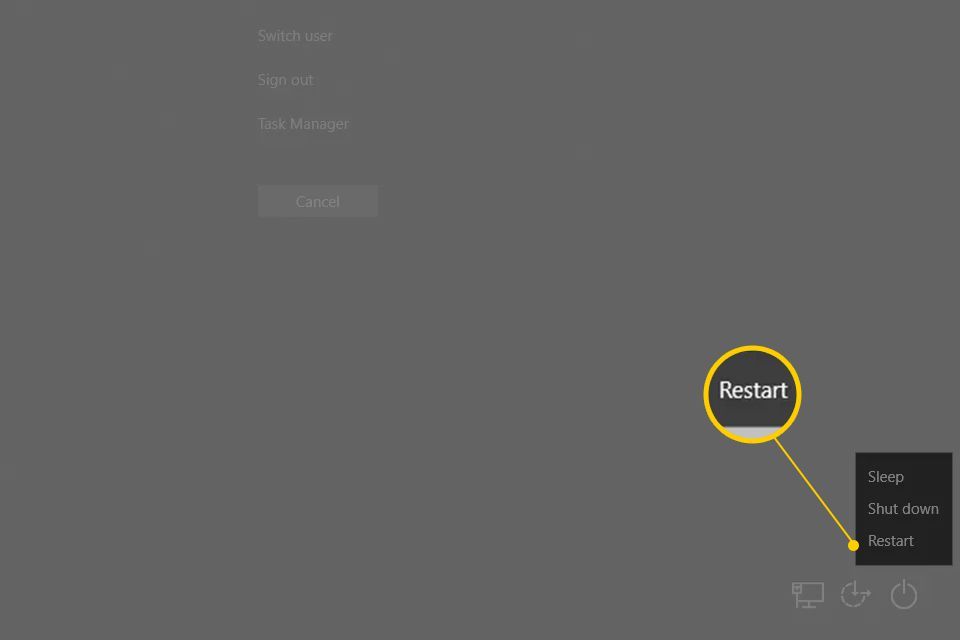
Windows 10 и 8: Выберите значок питания в правом нижнем углу экрана, чтобы найти Запустить снова вариант.
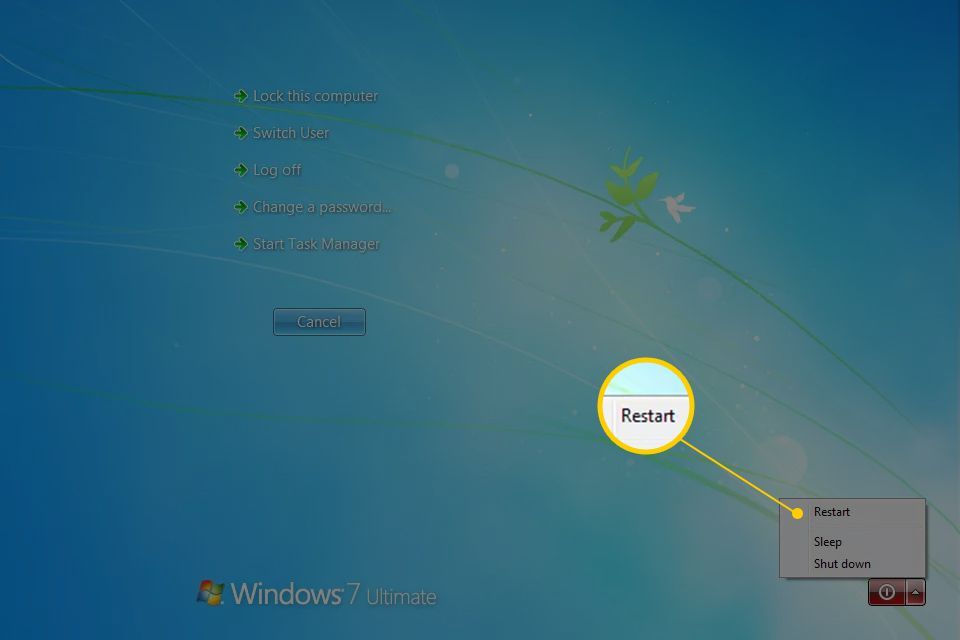
Windows 7 и Vista: Нажмите стрелку рядом с красной кнопкой питания в правом нижнем углу экрана и выберите Запустить снова.

Windows XP: Выберите Неисправность из меню, а затем Запустить снова, с последующим Хорошо.
Как перезагрузить Windows из командной строки
Вы также можете перезапустить Windows через командную строку, используя неисправность команда.
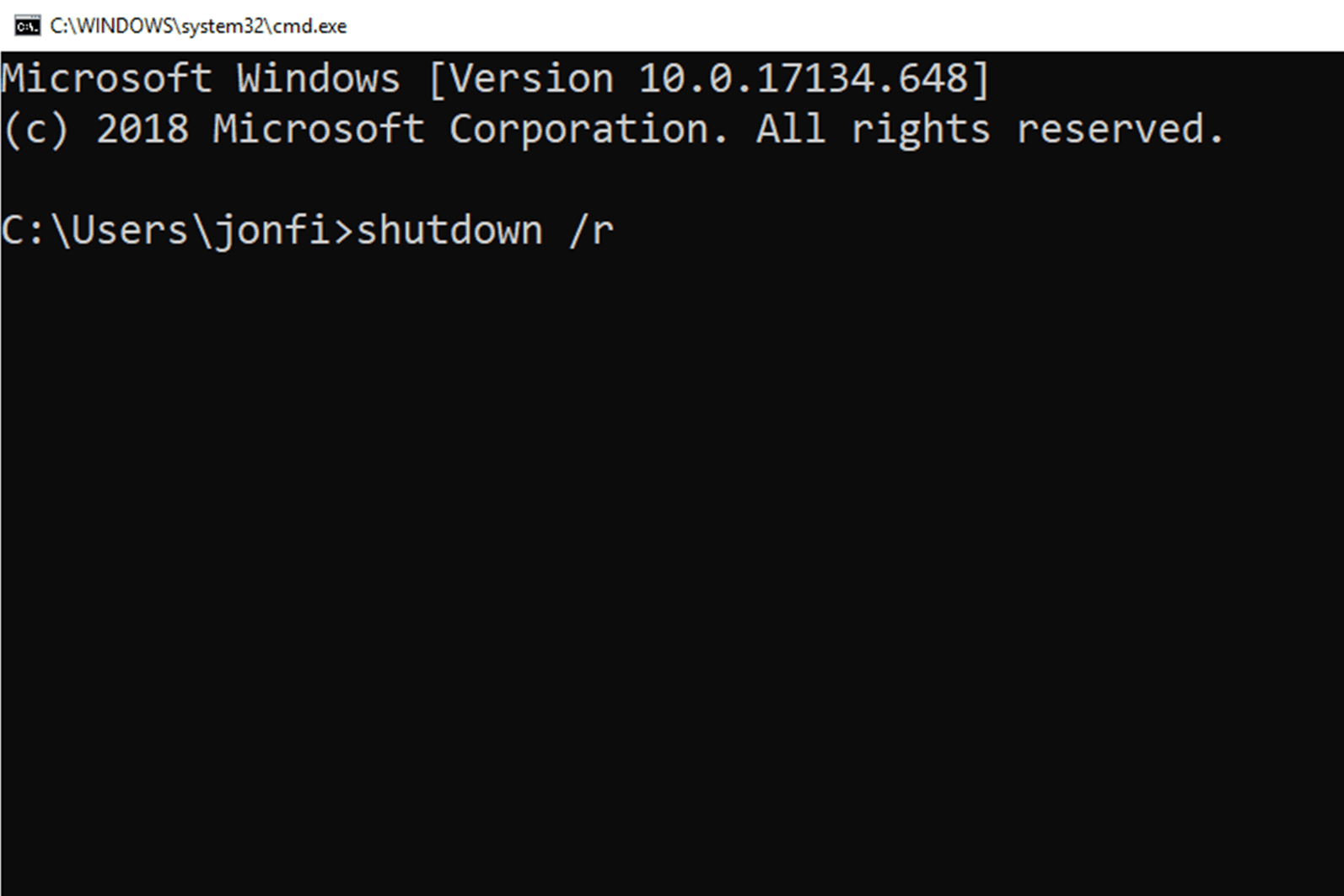
Откройте командную строку.
Введите эту команду и нажмите Войти:
выключение / г
Параметр «/ r» указывает, что он должен перезагружать компьютер, а не просто выключать его (что происходит при использовании «/ s»).
Компьютер автоматически перезагрузится в ближайшее время.
Эту же команду можно использовать в диалоговом окне «Выполнить», которое можно открыть с помощью WIN + R, Сочетание клавиш.
Чтобы перезагрузить компьютер с командным файлом, введите ту же команду. Примерно так это перезагрузит компьютер через 60 секунд:
выключение / r -t 60
Вы можете прочитать больше о команде shutdown здесь, которая объясняет другие параметры, которые определяют такие вещи, как принудительное завершение работы программ и отмена автоматического выключения.
«Перезагрузка» не всегда означает «сброс»
Будьте очень осторожны, если вы видите возможность что-то сбросить. Перезапуск, также известный как перезагрузка, также иногда называется сбросом. Тем не менее, термин «сброс» также часто используется как синоним «возврата к заводским настройкам», что означает полную очистку и переустановку системы, что-то очень отличное от перезапуска, а не то, что вы хотите принять слегка.
См. Перезагрузка против Сброс: в чем разница? подробнее об этом.
Как перезагрузить другие устройства
Это не просто ПК с Windows, которые должны быть перезагружены определенным образом, чтобы избежать проблем. См. Как перезапустить что-нибудь для помощи в перезагрузке всех видов технологий, таких как устройства iOS, устройства Linux, смартфоны, планшеты, маршрутизаторы, принтеры, ноутбуки, электронные книги и многое другое.